Excel in Google Docs importieren - so geht's
Sie verwenden die Office Suite von Microsoft nicht? Sie können stattdessen Ihre Excel-Dokumente in Google Docs importieren.
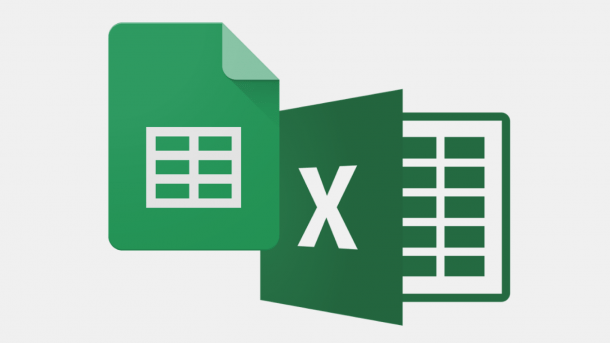
- Isabelle Bauer
Hat Ihnen jemand ein Excel-Dokument geschickt, aber Sie haben kein Microsoft Excel? Oder haben Sie Microsoft Office aufgegeben und die Umstellung auf Google Drive vorgenommen? Kein Problem: Mit Google Tabellen können Sie Ihre Excel-Dateien problemlos bearbeiten. Und auch wenn Google Docs einige der Funktionen und Eigenschaften eines Excel-Dokuments nicht unterstützt, funktioniert es doch ziemlich gut.
So importieren Sie Excel-Dateien in Google Tabellen
Folgen Sie unserer Schritt-für-Schritt-Anleitung oder schauen Sie sich die Kurzanleitung an.
Excel in Google Docs importieren (7 Bilder)

1. Schritt:
Kurzanleitung
- Öffnen Sie Google Drive, klicken Sie links auf "Neu" und wählen Sie anschließend "Dateien hochladen" aus.
- Nun suchen Sie nach dem gewünschten Excel-Dokument und klicken auf "Öffnen".
- Nach dem Upload machen Sie einen Rechtsklick auf die Excel-Datei und wählen dann "Öffnen mit" und "Google Tabellen" aus.
- Anschließend können Sie die Excel-Tabelle einsehen und bearbeiten. Zum Speichern klicken Sie oben auf "Datei" und wählen dann nacheinander "Herunterladen" und "Microsoft Excel (.xlsx)" an.
(isba)